Excel में अनेक कार्यपत्रकों में 3D योग या योग
यह ट्यूटोरियल इस बारे में बात करता है कि एक्सेल में कई लगातार या असंबद्ध वर्कशीट में कोशिकाओं की समान श्रेणी का योग कैसे किया जाए।
एकाधिक लगातार कार्यपत्रकों में 3डी योग कैसे निष्पादित करें?
एकाधिक असंबद्ध वर्कशीट में 3डी समिफ़ कैसे निष्पादित करें?
टिप: नीचे दिए गए सूत्रों को लागू करने से पहले, सुनिश्चित करें कि जिन वर्कशीट का आप योग करना चाहते हैं उनकी डेटा संरचना और स्थिति वही होनी चाहिए जैसा कि नीचे स्क्रीनशॉट में दिखाया गया है।

एकाधिक लगातार कार्यपत्रकों में 3डी योग कैसे निष्पादित करें?
नीचे दिखाई गई मासिक बिक्री कार्यपुस्तिका के लिए, सभी कार्यपत्रकों में प्रत्येक विक्रेता के लिए वर्ष के अंत में बिक्री सारांश प्राप्त करने के लिए, आप इसे SUM फ़ंक्शन के साथ आसानी से प्राप्त कर सकते हैं।

सामान्य सूत्र
=SUM(first_sheet:last_sheet!cell)
तर्क
इस फॉर्मूले का उपयोग कैसे करें?
1. सारांश वर्कशीट में एक सेल का चयन करें (यहां मैं C5 का चयन करता हूं)।
2. नीचे दिए गए फॉर्मूले को कॉपी करें या उसमें दर्ज करें और दबाएं दर्ज चाबी। परिणाम सेल का चयन करें और फिर अन्य विक्रेताओं के लिए बिक्री सारांश प्राप्त करने के लिए इसके ऑटोफिल हैंडल को नीचे खींचें।
=SUM(Jan:Dec!C2)
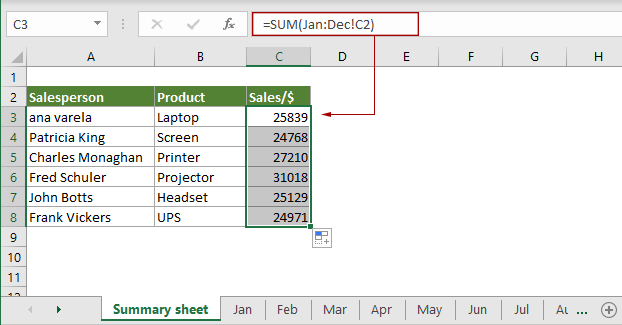
इस सूत्र की व्याख्या
=SUM(जनवरी:दिसंबर!C2): SUM फ़ंक्शन वर्तमान कार्यपुस्तिका में वर्कशीट जनवरी से दिसंबर तक सेल C2 का योग करता है।
एकाधिक असंबद्ध वर्कशीट में 3डी समिफ़ कैसे निष्पादित करें?
उपरोक्त कार्यपुस्तिका को एक उदाहरण के रूप में लें, जनवरी, मार्च, अप्रैल और अक्टूबर जैसे असंगठित कार्यपत्रकों में प्रत्येक विक्रेता के लिए साल के अंत में बिक्री सारांश प्राप्त करने के लिए, आप इसे प्राप्त करने के लिए SUMPRODUCT, SUMIF और INDIRECT कार्यों को जोड़ सकते हैं।

युक्ति: सूत्र को लागू करने से पहले, आपको सारांश वर्कशीट में सभी आवश्यक शीट नामों को सूचीबद्ध करना होगा और श्रेणी को एक नाम देना होगा। इस मामले में, शीट_नाम उस श्रेणी का नाम है जो शीट नामों को सूचीबद्ध करता है।
सामान्य सूत्र
=SUMPRODUCT(SUMIF(INDIRECT("'"&name_of_sheet_names_range&"'!" & "criteria_range"),criterion,INDIRECT("'"&name_of_sheet_names_range&"'!" &"sum_range")))
तर्क
इस फॉर्मूले का उपयोग कैसे करें?
1. सारांश पत्रक में एक रिक्त कक्ष का चयन करें।
2. नीचे दिए गए फॉर्मूले को कॉपी करें या उसमें दर्ज करें और एंटर कुंजी दबाएं। परिणाम सेल का चयन करें और फिर निर्दिष्ट कार्यपत्रकों में अन्य विक्रेताओं के लिए बिक्री सारांश प्राप्त करने के लिए इसके ऑटोफिल हैंडल को नीचे खींचें।
=SUMPRODUCT(SUMIF(INDIRECT("'"&Sheet_names&"'!"&"A2:A7"),A9,INDIRECT("'"&Sheet_names&"'!"&"C2:C7")))

संबंधित कार्य
एक्सेल एसयूएम फ़ंक्शन
एक्सेल एसयूएम फ़ंक्शन मान जोड़ता है।
एक्सेल SUMPRODUCT फ़ंक्शन
एक्सेल SUMPRODUCT फ़ंक्शन का उपयोग दो या दो से अधिक कॉलम या सरणियों को एक साथ गुणा करने और फिर उत्पादों का योग प्राप्त करने के लिए किया जा सकता है।
एक्सेल SUMIF फ़ंक्शन
एक्सेल SUMIF फ़ंक्शन एक मानदंड के आधार पर कोशिकाओं को जोड़ने में मदद कर सकता है
एक्सेल अप्रत्यक्ष फ़ंक्शन
एक्सेल इनडायरेक्ट फ़ंक्शन एक टेक्स्ट स्ट्रिंग को एक वैध संदर्भ में परिवर्तित करता है।
संबंधित सूत्र
कुल चलन की गणना करें
यह ट्यूटोरियल एक्सेल में रनिंग टोटल की गणना करने में मदद करने के लिए एक सरल सूत्र बताता है।
चालान संख्या द्वारा उप-योग प्राप्त करें
यह ट्यूटोरियल एक्सेल में इनवॉइस नंबर द्वारा उप-योग प्राप्त करने के लिए COUNTIF और SUMIF फ़ंक्शंस पर आधारित एक सूत्र बताता है।
रंगों के अनुसार उपयोग
यह चरण-दर-चरण मार्गदर्शिका आपको SUMIF फ़ंक्शन के साथ रंग के आधार पर उप-योग निष्पादित करने में मदद करती है।
दो-तरफ़ा सारांश गिनती
इस ट्यूटोरियल में, हम चर्चा करेंगे कि Excel में दो-तरफ़ा सारांश गणना बनाने के लिए COUNTIFS फ़ंक्शन का उपयोग कैसे करें।
सर्वोत्तम कार्यालय उत्पादकता उपकरण
एक्सेल के लिए कुटूल - आपको भीड़ से अलग दिखने में मदद करता है
एक्सेल के लिए कुटूल 300 से अधिक सुविधाओं का दावा करता है, यह सुनिश्चित करना कि आपको जो चाहिए वह बस एक क्लिक दूर है...

ऑफिस टैब - माइक्रोसॉफ्ट ऑफिस में टैब्ड रीडिंग और एडिटिंग सक्षम करें (एक्सेल शामिल करें)
- दर्जनों खुले दस्तावेज़ों के बीच स्विच करने के लिए एक सेकंड!
- हर दिन आपके लिए सैकड़ों माउस क्लिक कम करें, माउस हाथ को अलविदा कहें।
- एकाधिक दस्तावेज़ों को देखने और संपादित करने पर आपकी उत्पादकता 50% बढ़ जाती है।
- क्रोम, एज और फ़ायरफ़ॉक्स की तरह, ऑफिस (एक्सेल सहित) में कुशल टैब लाता है।
